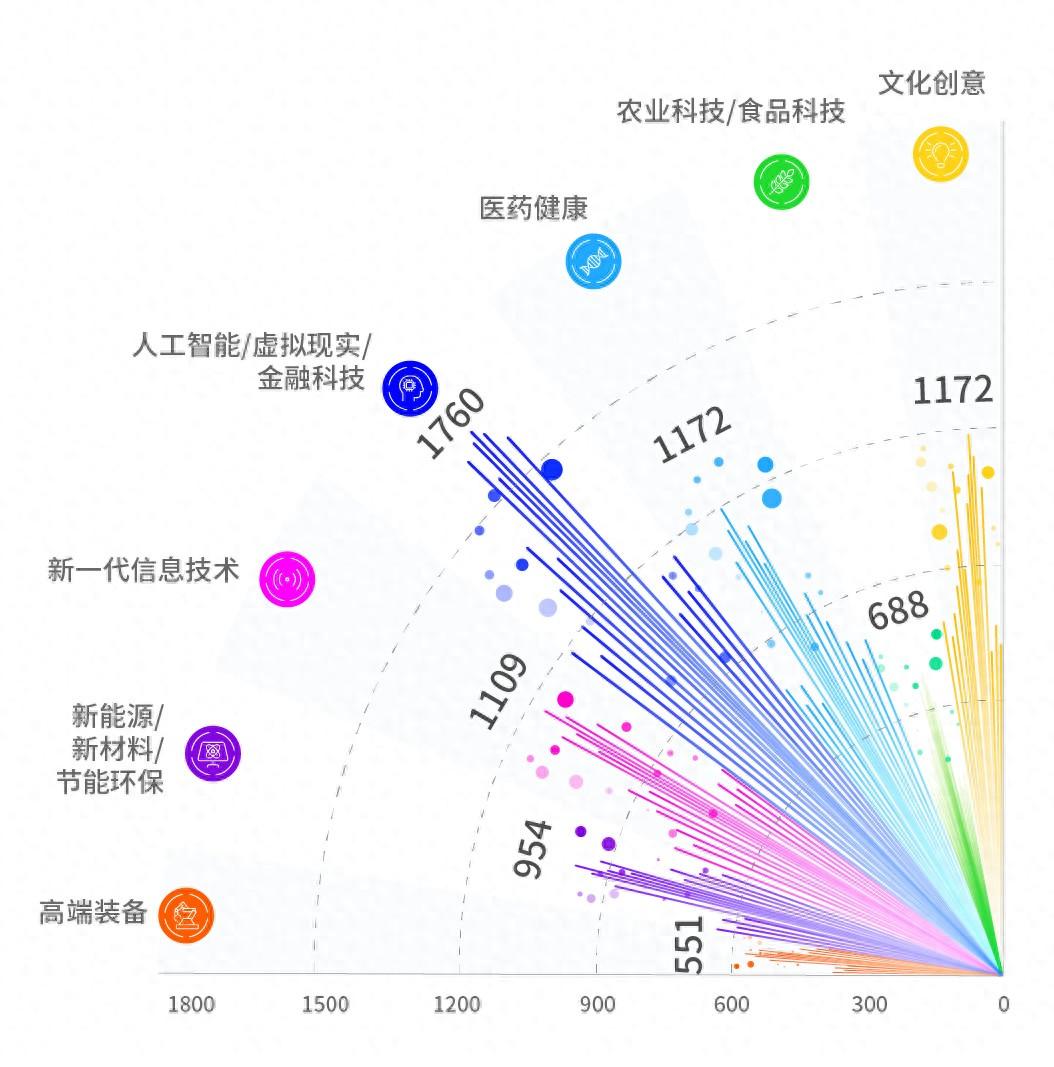照片后期调色教程,简单基础又实用
以前给大家讲照片后期调色技巧时,很多人说太难了,什么自然饱和度、明度、透明度等等一系列的东西搞不清楚。今天我给大家讲个非常简单的后期调色技巧,希望对大家有帮助。
前言:
很多人总是问我这种色调是怎么调的,那种色调是怎么调的。如果你看上某张照片的色调了,那么你可以直接拿来用,把你看上的照片的色调用到你的照片上来就行了。
比如:我看上下面这种色彩不鲜明、柔和的照片色调了,那么我要怎么才能调出这种色调风格?
素材来源:陈宇学长
这是今天要用到的素材:
第一步:把你看上的照片导入Photoshop中。
第二步:在Photoshop上方,点击“图像—调整—匹配颜色”。
紧接着会跳出来下面这个页面,此时只需要点击“存储统计数据”,把这张照片的数据存储到一个你想要存储的位置。
这一步的操作相当于是你把该照片的相关数据存储了起来,说得简单点就是把这张照片的色调风格存储了起来。
第三步:把需要调色的照片导入Photoshop中。
第四步:在Photoshop上方,点击“图像—调整—匹配颜色”。
紧接着会跳出来下面这个页面,此时只需要点击“载入统计数据”。把你之前存储的照片数据,调出来用于这张照片。
载入进来的照片数据有三个可以调整的选项,分别是:明亮度、颜色强度、渐隐。
明亮度:即画面的亮暗程度,往左照片变暗,往右照片变亮。
颜色强度:即画面中元素的颜色的强度,往左变弱,往右变强。
渐隐:即模仿原照片的效果强度,往左模仿强,往右模仿弱。
这三个选项大家可以根据自己的需求来进行调整,调整完后点击“确定”就行了。
最终效果:
之前看上的照片效果:
再来看看原图:
注意事项:
①这种调色方法有点像“吸功大法”,即把别人照片的色调风格,吸到自己的照片上来。所以这就需要大家平常收集一些非常好看的照片色调才行,这样你才能有素材来用。
②色调要符合自己的题材,你不可能把一张城市夜景照片色调效果用到小清新人像上来。你要小清新效果就去找一张小清新照片来作为素材,然后用于你自己的照片。
③学会调整,刚刚说了这玩意儿就像吸功大法,把别人的功力吸过来你得进行改良,改良成你自己的才行。前面讲了有三个选项可以调,大家要好好利用这三个选项。
案列:
看上的照片色调风格:
原图:
最终效果:
总结:以上就是今天给大家分享的内容,如果你有什么补充或者建议,欢迎在文末留言,大家相互交流。